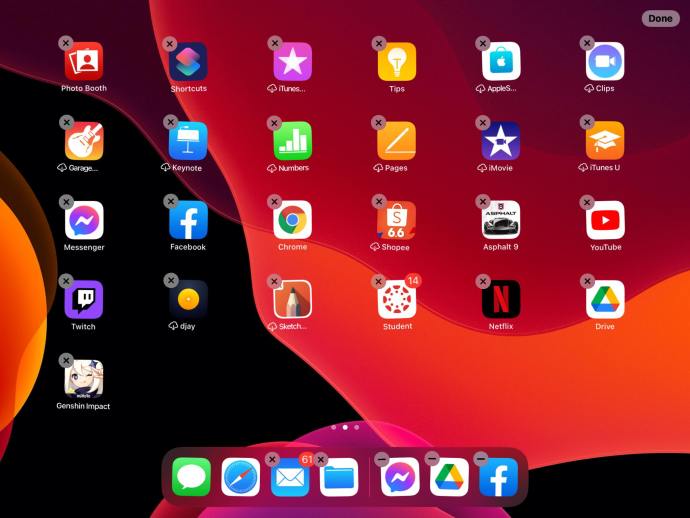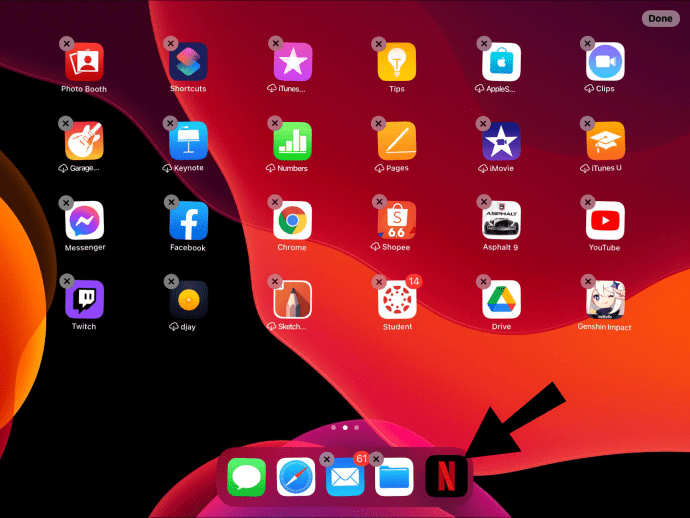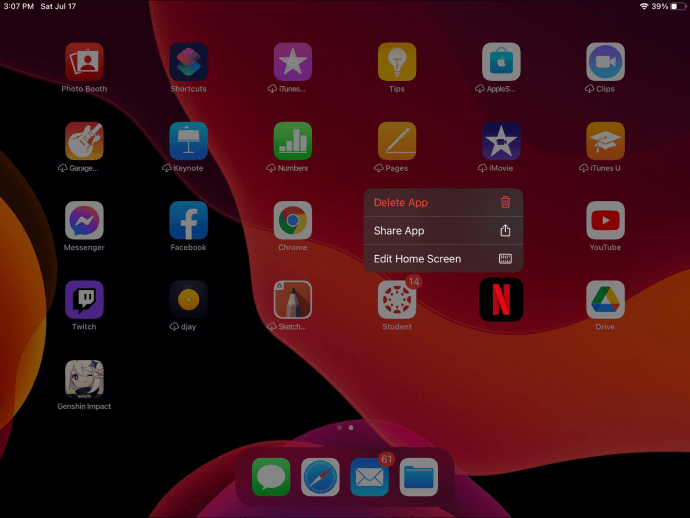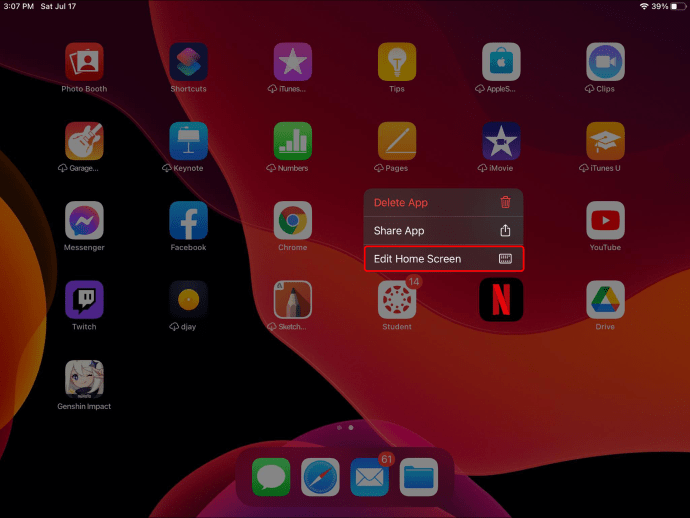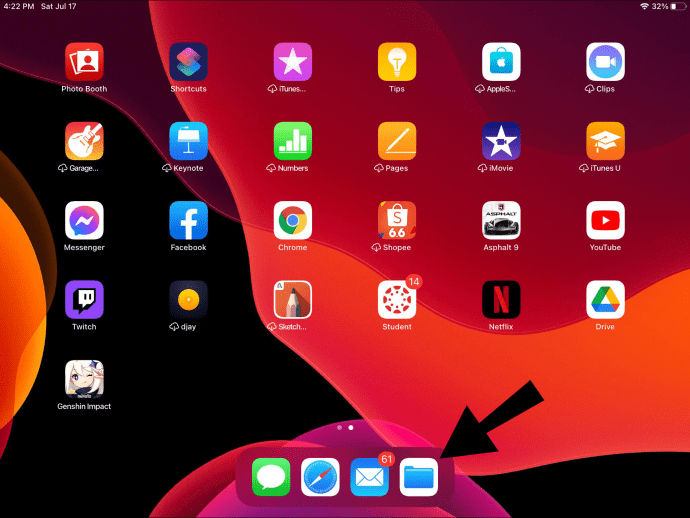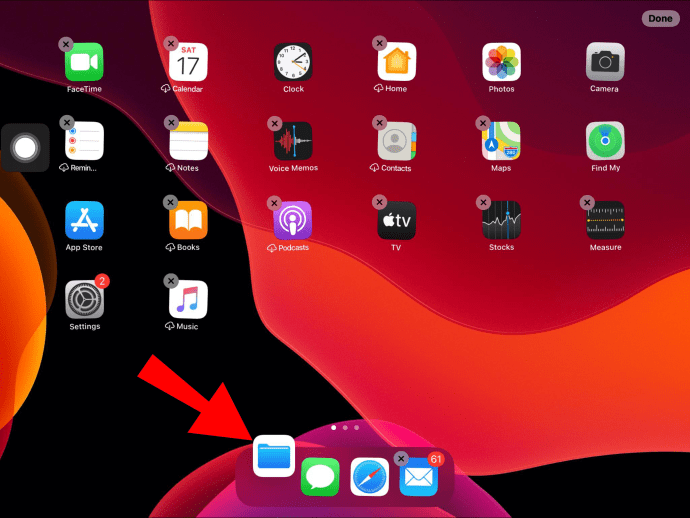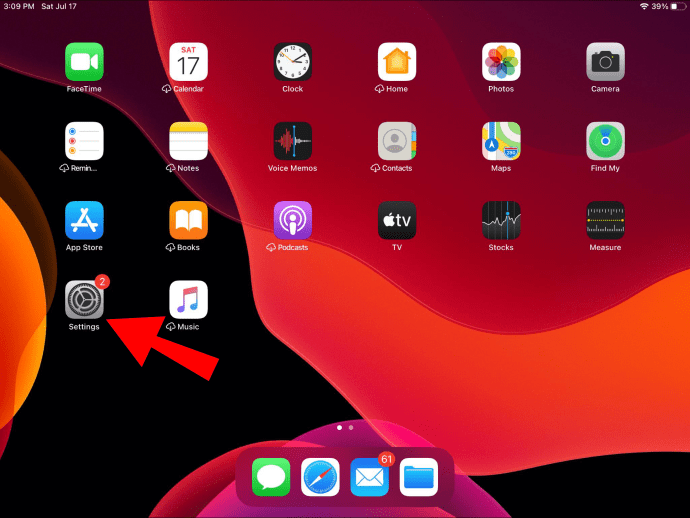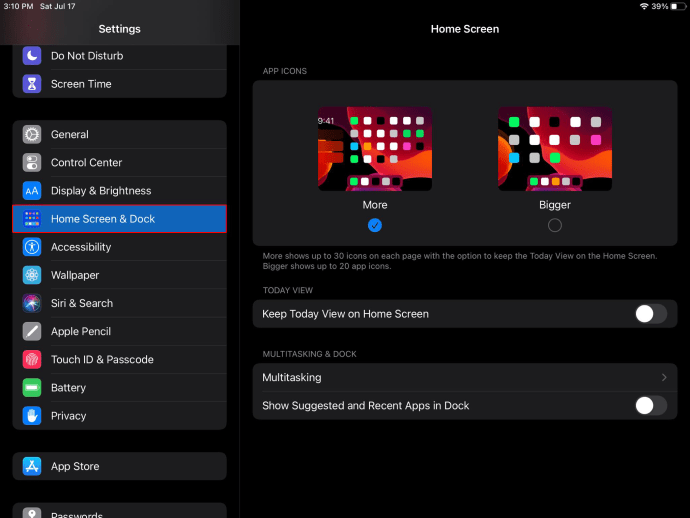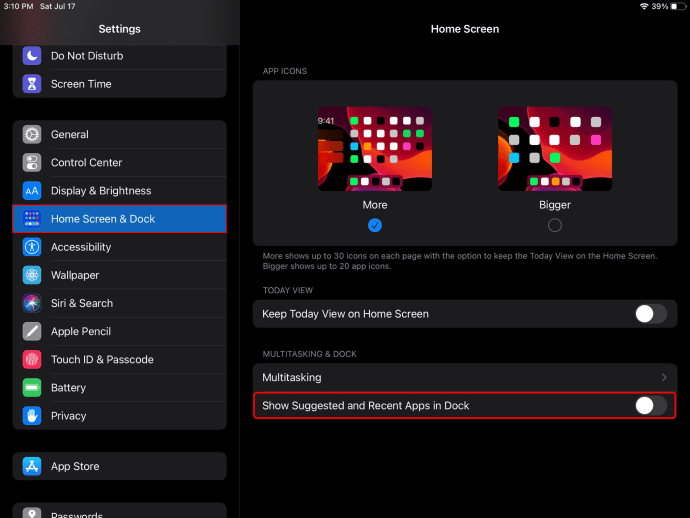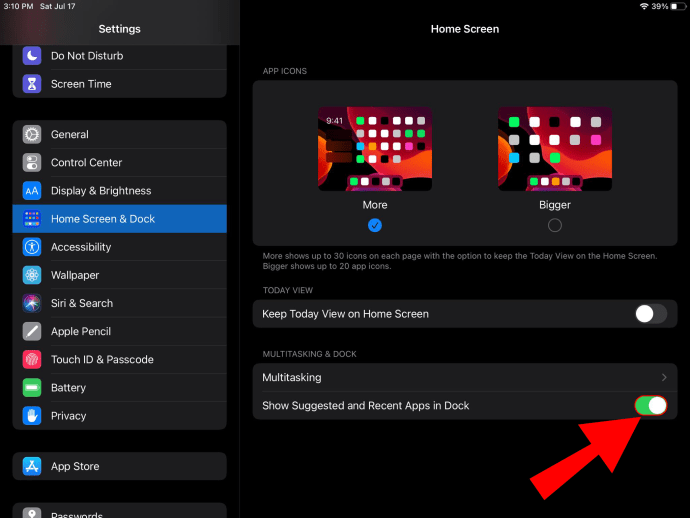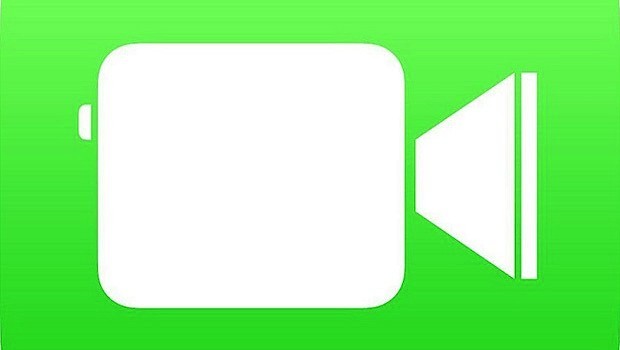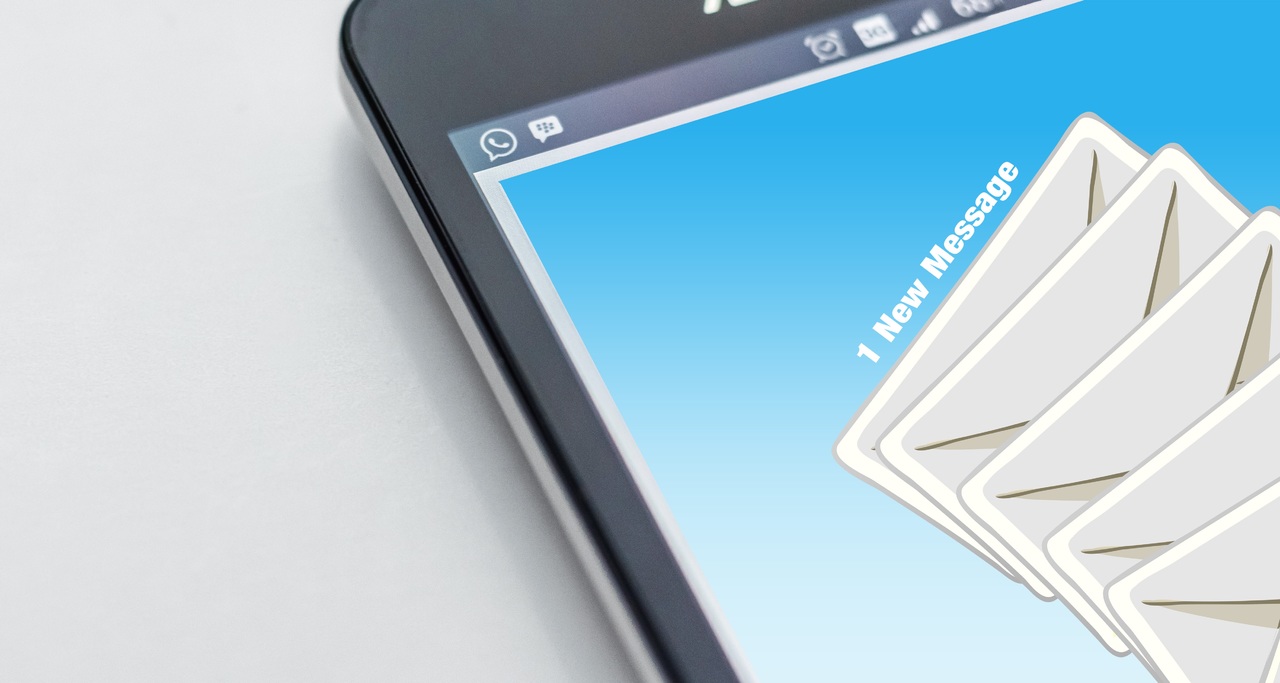Как добавить приложения в док на iPad
Док-станция для iPad обеспечивает быстрый доступ к недавно используемым и часто используемым приложениям и позволяет легко переключаться между ними. Вместе с тем, последние версии iOS для iPad позволяют добавлять в док-станцию больше приложений, чем когда-либо прежде.

Если вы используете самую последнюю версию iOS, просто перетащите приложение, которое хотите добавить, с главного экрана в сторону Dock, другие значки освободят место для него.
В более ранних версиях iOS нажмите и удерживайте значок приложения, затем нажмите «Редактировать главный экран» в появившемся меню. Все приложения начнут шевелиться. Перетащите приложение в сторону Dock, где для него снова будет выделено место.
Как поднять док-станцию на iPad
Вы можете отобразить док-станцию, медленно проведя по экрану вверх от нижнего края, пока он не появится. Когда он отобразится, поднимите палец. Старайтесь не проводить пальцем слишком далеко вверх, иначе может запуститься «Переключатель приложений». А если вы проведете пальцем слишком быстро, вы вернетесь на главный экран.

Как добавить приложения в док
Для последних версий iOS для iPad:
- Коснитесь приложения, которое хотите переместить в док-станцию.
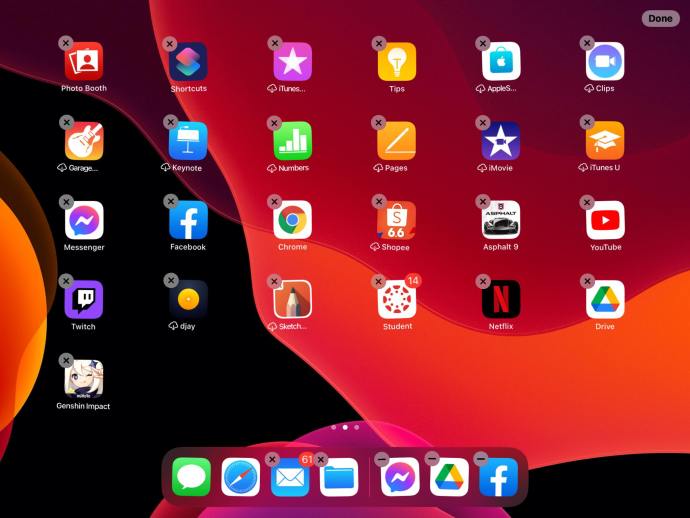
- Перетащите его в сторону док-станции. Док освободит место для приложения.
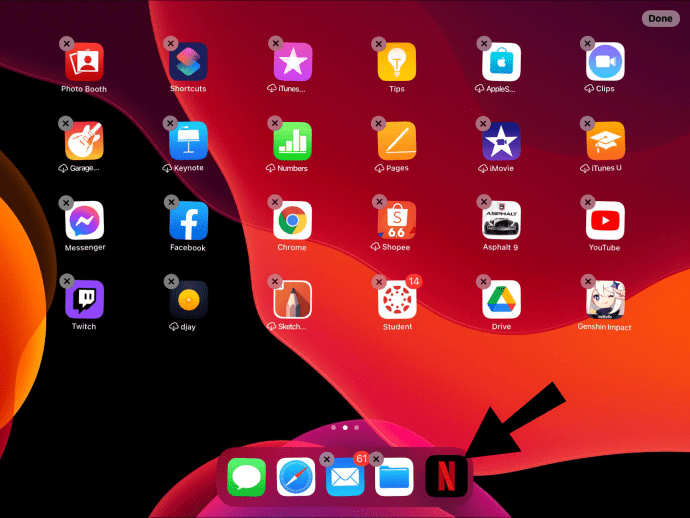
Для более ранних версий iOS для iPad:
- На главном экране перейдите на страницу значков, содержащих приложение, которое вы хотите добавить в док.
- Нажмите и удерживайте значок любого приложения, пока не появится небольшое меню.
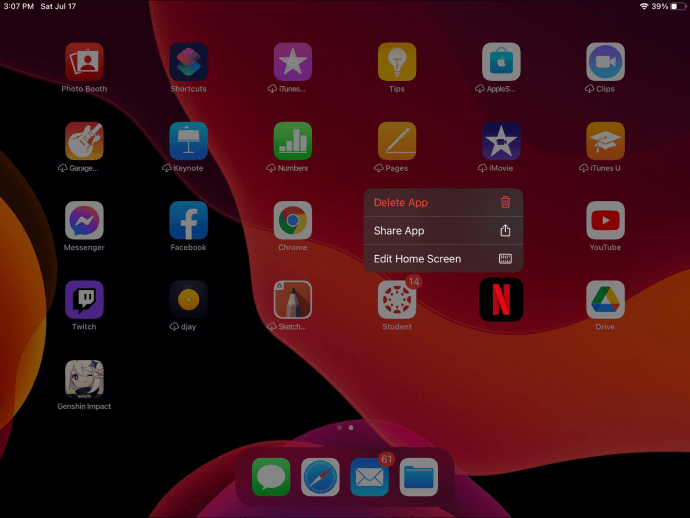
- Нажмите «Редактировать главный экран».
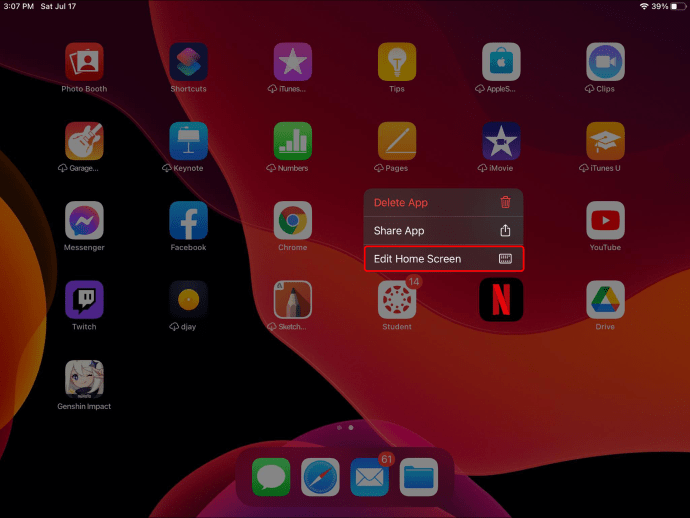
- Приложения начнут покачиваться, а некоторые из них будут отображать «X» в верхнем левом углу. Это подтверждает, что вы находитесь в режиме редактирования.
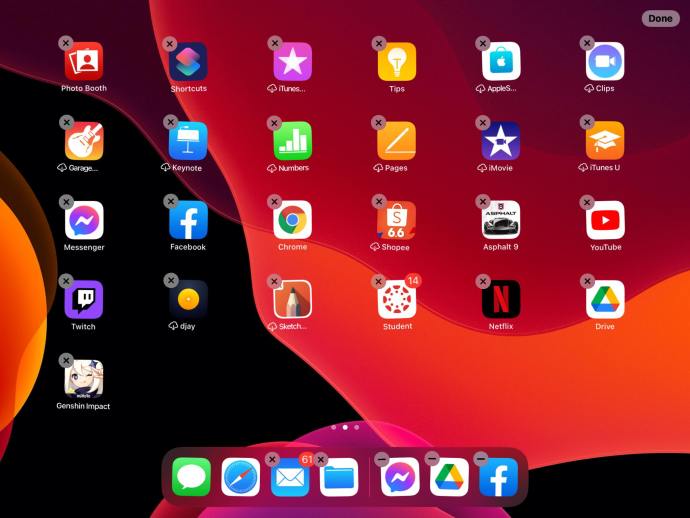
- Выберите приложение, которое хотите добавить, затем перетащите его в сторону Dock. Док освободит место для нового приложения.
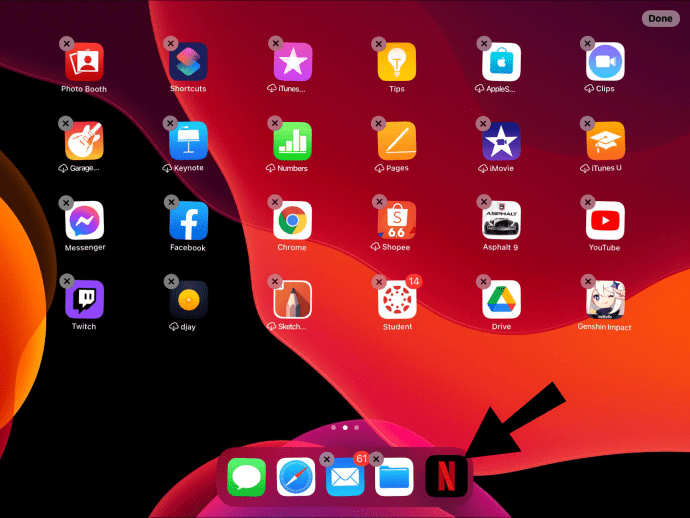
Как перемещать приложения по док-станции
- В Dock коснитесь значка приложения, которое хотите переместить.
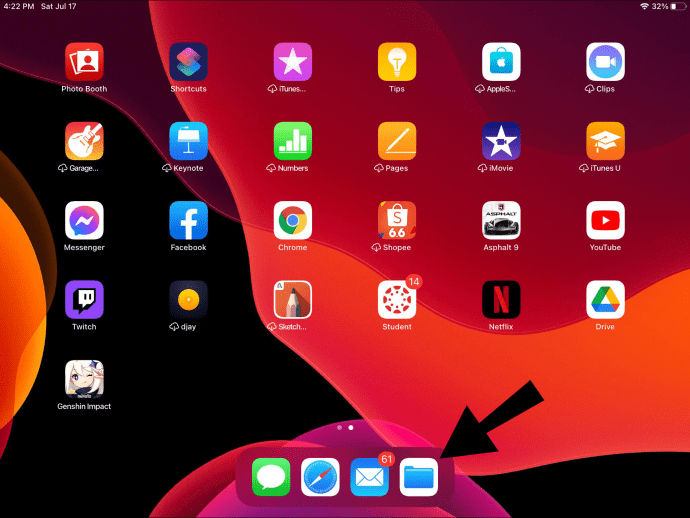
- Удерживайте и перетащите его на новое место на док-станции, затем отпустите.
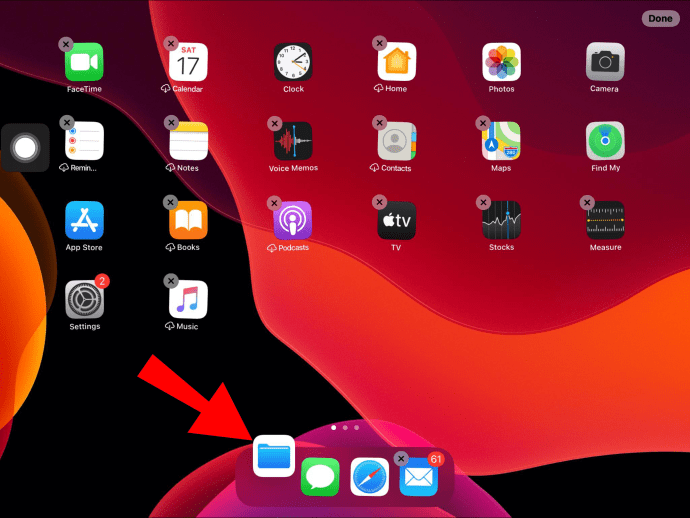
Управление разделом недавно использованных приложений
Чтобы отключить или снова включить недавно использованные приложения на док-станции iPad:
- Запустите приложение «Настройки».
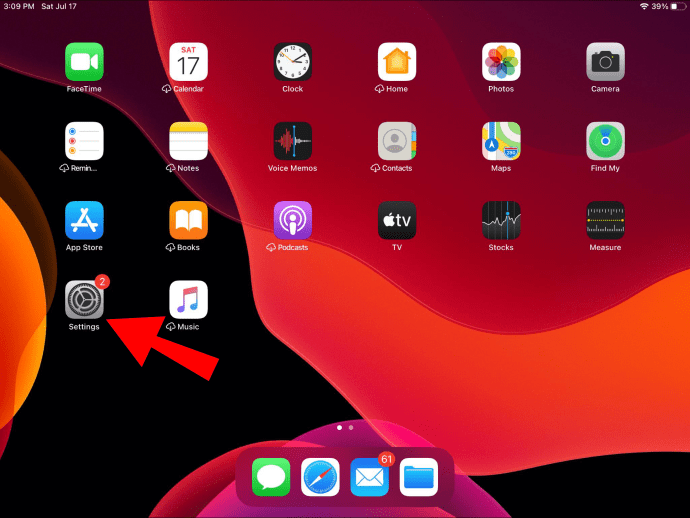
- Перейдите к опции «Главный экран и док».
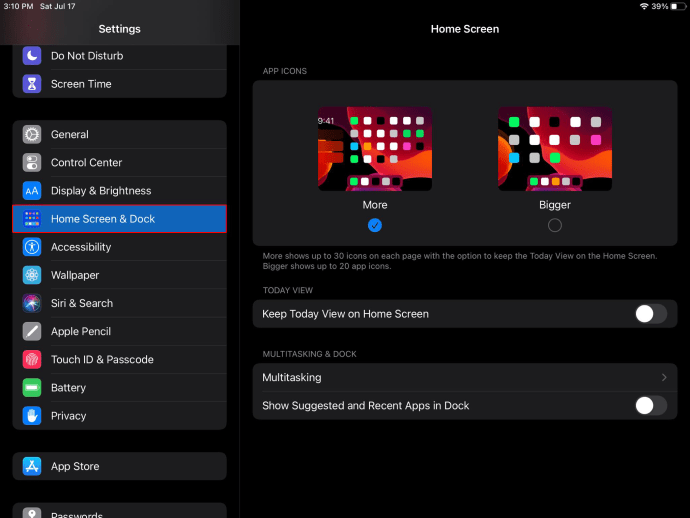
- Перейдите к опции «Показать рекомендуемые и недавние приложения».
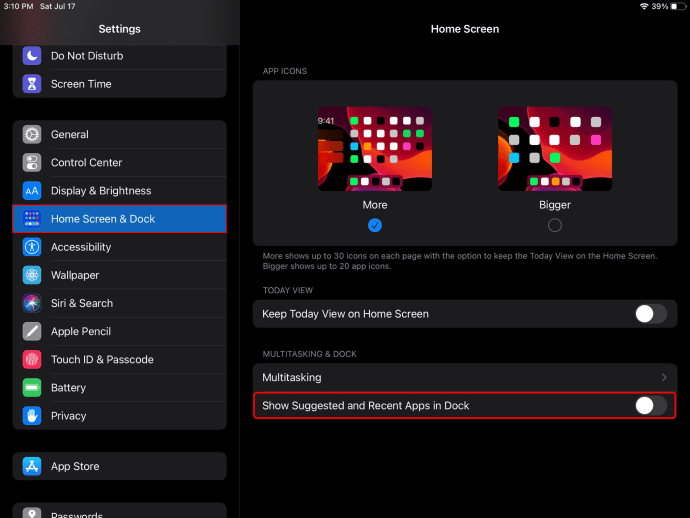
- Справа коснитесь переключателя, чтобы отключить или снова включить его.
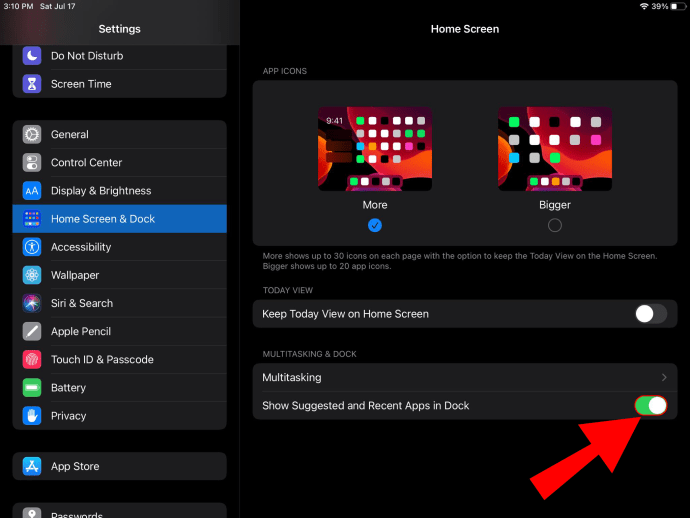
Когда эта функция отключена, на вашей док-станции будут отображаться только те приложения, которые вы туда разместили.
Дополнительные ответы на часто задаваемые вопросы
Как удалить приложения с док-станции iPad?
Чтобы удалить приложение из док-станции:
• Перетащите значок, который хотите удалить, на главный экран. Отпустите его, и он исчезнет.


Как показать док в приложении?
Чтобы отображать вашу док-станцию во время использования приложения:
· Проведите пальцем вверх в нижней части экрана, пока не появится док-станция, затем отпустите.

· Если вы используете внешнюю клавиатуру, нажмите клавишу Command (⌘) вместе с Option и клавишей «D».

Ваши любимые приложения на док-станции вашего iPad
Док-станция iPad - это место для ваших часто используемых приложений, призванное избавить вас от необходимости пролистывать страницы на главном экране, чтобы найти их. Он также отлично подходит для многозадачности при переключении между приложениями, превращая ваш iPad в мини-ноутбук. Apple сделала процесс добавления, удаления и изменения порядка приложений Dock быстрым и простым.
Теперь, когда мы показали вам, как добавлять приложения в вашу док-станцию и как использовать некоторые другие функции многозадачности, какие приложения вы часто используете? Вы переместили много приложений на свою док-станцию? Дайте нам знать в комментариях ниже.